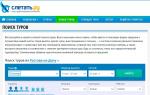Игра просто не запускается. Почему не загружается игра? Основные причины почему не запускаются игры
Здравствуйте. скачал игру на компьютер, а она не запускается. Что делать?
Ответ мастера:
Здравствуйте.
В сети Интернет в наше время можно найти что угодно, в том числе разнообразные игры на любой вкус. Но не всякий пользователь знает, как поступить с файлами, которые скачивает с торрента.
Чаще всего в сети игры выкладывают в виде образов виртуальных дисков, для запуска которых необходим виртуальный DVD привод. Создать виртуальный привод можно при помощи многих программ, лидерами среди которых являются Daemon Tools и Alcohol 120%. У обеих программ примерно одинаковый набор возможностей, однако первая распространяется бесплатно, по этой причине далее будет рассматриваться Daemon Tools .
Скачать файл для установки программы можно по адресу http://www.disc-tools.com/download/daemon . После загрузки скачанный файл необходимо запустить и следовать инструкциям установки. В ходе установки необходимо выбрать бесплатный вариант. Когда программа будет установлена, необходимо перезагрузить компьютер и новый виртуальный привод появится в системе.
После чего в трее, рядом с системными часами, появится значок программы (диск с молнией). При нажатии на него при помощи правой кнопки мыши можно вызвать приложение Daemon Tools , которое позволит выполнить настройки программы, а так же записать образы на диск, создать каталог своих образов и многое другое. При нажатии на значок программы другой кнопкой мыши появятся всего две строки. Необходимо выбрать нижнюю, с надписью «Нет данных» и буквой привода. Далее в появившемся окне указать путь к образу на жестком диске. Если найти образ не удается, скорее всего, формат образа отличается от формата, выбранного в программе по умолчанию. Для того чтобы открыть такой образ необходимо в строке «Тип файлов» выбрать значение «Все файлы». После чего найти нужный образ и нажать «Открыть».
Образ диска загрузится в виртуальный привод. После чего с образом можно начинать работать как с обычным диском в реальном приводе. Если в операционной системе отключен автозапуск дисков, необходимо будет зайти в «Мой компьютер» и дважды щелкнуть левой клавишей мыши на виртуальном DVD . Откроется список файлов и папок, где необходимо запустить файл autorun . exe или setup . exe . Затем остается следовать инструкциям установки.
Чтобы извлечь виртуальный диск из привода, необходимо нажать на располагающийся в трее значок Daemon Tools и выбрать пункт «Размонтировать все приводы».
Не редко пользователи сталкиваются с проблемами связанными с запуском компьютерных игр. Я сам не играю в игры и сталкиваюсь с этими проблемами при общении с пользователями. Расскажу только о тех проблемах, с которыми лично сталкивался, и мне удалось их решить. В общем случае игры могут не работать по следующим известным мне причинам:
1. Конфигурация компьютера не соответствует системным требованиям игры.
2. На компьютере, не установлены нужные драйверы или необходимое дополнительное программное обеспечение для видеокарты.
Посмотреть какой драйвер и в прядке ли он, можно зайдя в меню «Пуск», щёлкнув правой кнопкой мыши по надписи «Мой компьютер» и выбрав в списке «Свойства». В открывшемся окне прейти на закладку «Оборудование», где нажать кнопку «Диспетчер устройств» и в древе выбрать «Видеоадаптеры». Если у вас стоит драйвер от Microsoft, то однозначно менять его. Если восклицательный знак тоже драйвер подлежит замене или переустановке. Если пункта «Видеоадаптеры» вообще нет, а стоит знак вопроса, то это означает что родной драйвер видеокарты, вообще не установлен и система работает со стандартным драйвером VGA.
Пример из недавней практики: операционная система Windows 7, игра «Метро 2033» зависает и выдаётся сообщение об отсутствии необходимого файла PhysXLoader.dll. Причина: неустановленна программа ускорения графики NVIDIA Physx. Я не стал отдельно устанавливать эту программу, а скачал с сайта NVIDIA последний драйвер для видеокарты, в состав которого входит эта программа и установил свежий драйвер.
3. Игра требует обновления модуля DirectX.
Обычно в этом случае появляются сообщения о необходимости обновления модуля или об отсутствии какого либо файла например d3dx9_42.dll или что ни будь подобное, который должен входить в состав DirectX. В таком случае можно найти недостающий файл в интернете, скачать его и скопировать его в папки System или System32, которые находятся в папке Windows, либо полностью установить более новую версию DirectX.
4. На диске, куда устанавливается игра недостаточно места.
При этом игра может даже не устанавливаться, причём ни каких сообщений, как правило, не выдаётся, а просто установка игры останавливается (зависает). В этом случае нужно проверить наличие достаточного места на диске и при необходимости очистить его. При очистке диска нужно также учитывать, что в системных требованиях указывается необходимое место для установленной игры, а файлы игр на компакт дисках часто находятся в архивированном виде и при установке требуется место на диске для распаковки архива. В такой ситуации нужно приготовить свободное пространство на диске для установки игры размером примерно в двое большим, чем размер самой игры.
5. Не достаточно места на системном диске.
Дело в том, что для корректной работы Windows ей необходима так называемая виртуальная память, то есть зарезервированная область на системном диске или дисках, необходимого размера, чтобы размещать на ней файлы подкачки. Операционная система Windows по умолчанию, располагает файлы подкачки, на системном диске. Если свободного пространства на диске для размещения файлов подкачки недостаточно, то программы могут не запускаться или не могут корректно работать. Обычно в такой ситуации система выдаёт соответствующие предупреждения на экран дисплея. Для восстановления работоспособности необходимо очистить диски и удалить ненужные программы. Про очистку системного диска можно прочитать .
6. Недостаточно виртуальной памяти.
Некоторые программы, особенно это, касается, игр требуют большой размер виртуальной памяти, и устанавливать его нужно явно. Об этом можно узнать из сообщений, выдаваемых на экран, из системных требований программы или из описания игры. Для изменения размера виртуальной памяти в Windows XP нужно открыть меню «Пуск», щёлкнуть правой кнопкой мыши по надписи «Мой компьютер» и выбрать из списка «Свойства». В открывшемся окне «Свойства системы» перейти на закладку «Дополнительно», а затем нажать кнопку «Параметры» в разделе «Быстродействие». В открывшемся окне «Параметры быстродействия» перейти на закладку «Дополнительно» и в разделе «Виртуальная память» щёлкнуть «Изменить». В открывшемся окне «Виртуальная память» нужно поставить точку на «Особый размер» и ввести в поля необходимые размеры. В поле «Исходный размер» обычно вводят размер равный размеру оперативной памяти компьютера, а в поле «Максимальный размер» либо требуемый программой размер, либо размер оперативной памяти умноженный на 1,5-2. После ввода значений размеров нужно не забыть нажать кнопку «Задать» и затем кнопки «OK» во всех окнах по порядку. Настройки будут приняты после перезагрузки системы.
7. Повреждённый или грязный компакт диск.
Причиной зависания или ошибок копирования при установке игры может быть компакт диск с повреждённой или грязной поверхностью. Если поверхность грязная, то можно помыть рабочую поверхность диска тёплой водой с мылом, затем стряхнуть с него остатки воды и дать просохнуть, либо осторожно протереть чистой мягкой тканью. Поцарапанные диски восстановить сложно, но нужно учитывать, что разные дисководы читают повреждённые диски не одинаково. Поэтому можно попробовать прочитать диск на другом компьютере и сделать с него копию, если он, конечно, не защищён от копирования.
8. Игра несовместима с данной операционной системой.
Надо посмотреть есть ли в системных требованиях игры установленная у Вас операционная система. Кроме того в операционной системе Windows есть инструмент включения совместимости с предыдущими версиями. Для использования режима совместимости в Windows XP нужно щёлкнуть правой кнопкой мыши на ярлыке программы и в открывшемся окне прейти на закладку «Совместимость» и поставить галочку напротив надписи «Запустить программу в режиме совместимости с:». Затем выбрать нужную операционную систему в списке и нажать кнопку “OK”. Можно также попробовать выбрать некоторые другие параметры, предлагаемые на закладке «Совместимость».
9. Повреждение операционной системы и действие вирусов.
С вирусами всё понятно и если они непосредственно мешают запуску и работе программы, то их нужно найти и уничтожить с помощью антивирусных программ и утилит. Для восстановления системы можно попробовать очистить реестр очистительными программами, например , после очистки реестра, которой у меня однажды игра вдруг запустилась. Можно использовать средства восстановления системы утилиты AVZ4. Есть и другие средства и методы восстановления системы, но они сложны и трудоёмки. Повреждения системы могут иметь разные причины и характер, бывает сложно их идентифицировать и исправить. В этом случае проще и быстрее чистовая переустановка Windows.
Если вы не можете запустить игру на своем компьютере, то в этой статье вы найдете основные причины проблемы, а также способы ее решения. Если при невозможности запуска игры система сообщает код ошибки, то решение проблемы становится более легким. Однако часто бывает, что игра не запускается на Windows 7, 8 или 10 , и при этом ничего не сообщает пользователю – окно просто закрывается, оставляя юзера в недоумении.
Главные причины, из-за которых не запускаются игры
Рассмотрим основные причины, почему не запускаются игры на компьютере под ОС Windows 7, 8 или 10 :
- Нет требуемых файлов библиотек . К ним относится Direct X, Visual C++ и пр. Чаще всего при такой причине система выдает соответствующее сообщение.
- Несовместимость слишком старых игр с новыми версиями Windows.
- Конфликт с антивирусными программами, особенно это актуально для нелицензионных игр.
- Драйвер видеокарты не установлен, либо требует обновления. Даже, если в диспетчере оборудования нет никаких ошибок, и система показывает, что для видеокарты стоит нужный драйвер, по факту может оказаться, что применяется стандартный драйвер. Он не раскрывает все возможности видео адаптера.
- Несоответствие системы требованиям игры – нехватка оперативки, слабая видео карта и пр.
Теперь рассмотрим, каким образом можно исправить все эти проблемы.
Отсутствуют нужные файлы библиотек
Чаще всего игра не запускается на Windows из-за отсутствия файлов DLL
. В этом случае вы увидите следующее системное предупреждение:
Если вы получили подобное сообщение при попытке запустить игру, и при этом первыми буквами в ошибке оказались D3D , то проблема кроется в библиотеке DirectX . Даже последние версии Windows 10 не включают все компоненты директа, поэтому пользователю приходится их устанавливать самостоятельно. Можно воспользоваться веб-установщиком с официального сайта Microsoft , который сам определит компоненты, которых не хватает на вашем компьютере.
Если код ошибки начинается с букв MSVC , то отсутствуют какие-то файлы библиотеки С++. Кончено, хорошо бы было знать, конкретные названия файлов, чтобы скачать их с официального сайта. Однако можно загрузить и сразу все файлы библиотеки.
Это две основных библиотеки, отсутствие файлов которых приводит к невозможности запуска игр на Windows. Однако бывают ситуации, когда нет специальных библиотек от самого разработчика игры. Это связано с тем, что антивирусник удаляет их. Это касается только нелицензионных игрушек. Как с этим бороться, рассмотрим в третьей главе.
Не запускается старая игра
Иногда хочется поиграть в старую игру, которая была любима еще в детские годы. Установив ее на Windows 8 или 10, мы с досадой обнаруживаем, что она не хочет запускаться. Такое часто случается из-за несовместимости ОС с нашей игрой . Чтобы решить данную проблему, следует предпринять один из следующих шагов:

Блокировка игры антивирусом
Часто игры не запускаются под Windows 10, 8 или 7 из-за встроенного защитника , либо установленного антивирусного ПО. Это происходит из-за того, что антивирусник определяет нелицензионную игру, как вредоносное программное обеспечение, и может удалить важные файлы библиотек (о чем шла речь в первой главе). Также может просто блокировать запуск игры, и тогда окно с игрой даже не откроется.
Чтобы решить проблему, возникшую из-за антивирусника, можно попробовать временно его отключить , либо деактивировать защиту Windows. Если это не помогло, попробуйте переустановить игру и запустить ее с выключенными антивирусными программами. В случае успеха, чтобы ваш компьютер был в безопасности, добавьте игру в список исключений антивируса.
Стоят стандартные драйвера на видеокарте
Еще одна причина, почему не запускается игра на Windows – это отсутствие нужных драйверов
для вашей видеокарты
. Визуально при пользовании компьютером этого можно не заметить – все будет отлично работать, и возможно, даже станут запускаться некоторые игры. Если в диспетчере устройств вы видите, что для видеоадаптера установлен стандартный или базовый адаптер, то нужный драйвер точно отсутствует.
Как исправить проблему? Необходимо загрузить драйвер на вашу видеокарту с официального сайта разработчика. Также эти драйвера можно найти на сайте производителя ноутбука (если вы пользуетесь лаптопом).
Слабая система
Также достаточно распространенная причина, по которой пользователи не могут запустить игру. Даже если в описании игры написаны минимальные требования, и ваша система соответствует им, это вовсе не значит, что игра запустится. Также причиной может быть слишком старая версия Windows , например, ХР. Сложно определить, каких ресурсов не хватает для запуска игры, поэтому и однозначное решение найти невозможно. Тем не менее, установка более производительного железа точно решит проблему .
Итак, здесь были рассмотрены основные причины, по которым не запускается игра на Windows. Однако по факту их намного больше, и каждый отдельный случай индивидуален. Надеюсь, указанные рекомендации помогут вам запустить и насладиться процессом игры в любимую игрушку.
Если ваш компьютер соответствует минимальным системным требованием установленной игры, то проблема, как правило, легко решаема. Игры не запускаются, если установленные на компьютере драйвера нуждаются в обновлении; отсутствуют (повреждены) необходимые библиотеки DirectX, .Net Framework и Visual C++; в системе имеются вирусы или во время загрузки/установки игры произошла ошибка.
Не запускается игра: почему и что с этим делать?
Выше мы перечислили основные причины того, по которым не запускается игра. В статье мы рассмотрим каждую из них по очереди и подскажем, что делать, если возникла данная ошибка.
Перед тем, как спрашивать, почему что-то работает не так или вовсе не запускается, стоит выполнить базовые действия из данной инструкции.
1. Несоответствие системным требованиям
В первую очередь, необходимо убедиться, что компьютер соответствует хотя бы минимальным системным требованиям игры. С ними можно ознакомиться на коробке, странице игры в Steam или в интернете. Информацию о компьютере можно получить во вкладке «Система» Панели управления, характеристики видеокарты доступны в «Диспетчере устройств» (нажмите правой кнопкой мыши на значок «Мой компьютер» и выберите «Диспетчер устройств», в нем найдите вкладку «Видеоадаптеры»).
Если системные требования игры превышают характеристики вашего ПК, дальнейшие попытки запустить игру будут, к сожалению, безрезультатны.
2. Устаревшие/неправильно установленные драйвера
Необходимо убедиться, что драйвера (в особенности это касается видеокарты), установлены и обновлены до последней версии.
Подробнее об этом можно узнать из нашей статьи: «Как правильно установить драйвера на видеокарту».
3. Отсутствие библиотек DirectX, .Net Framework и Visual C++ или их частей
Игры чаще всего не запускаются на компьютере, на котором отсутствуют необходимые файлы вышеуказанных библиотек. В некоторых случаях, наличие последней версии не гарантирует запуск некоторых игр. Важно установить именно ту версию, с которой совместима конкретная игра. Как правило, во время установки игры, программа сама предлагает установить нужные дополнительные файлы.
Если этого не произошло – скачайте файлы с официального сайта Microsoft и установите их.
4. Наличие вирусов в системе
Запуску игры на вашем компьютере могут препятствовать вредоносные программы. Необходимо просканировать систему с помощью антивируса – это может помочь решить проблему.
Лучше всего делать это регулярно, особенно если вы предпочитаете пиратские «сборки».
5. Совместимость с системой
Ошибка может возникнуть, если ваша операционная система – Windows 7 или новее, а игра, которую вы пытаетесь запустить, была выпущена для более старой ОС.
В таком случае, следует использовать режим совместимости. Активировать его можно двумя способами:
- используя автоматическую настройку: для этого нужно кликнуть на значке игры правой кнопкой мыши и выбрать «Исправление неполадок совместимости», а затем следовать инструкциям мастера;
- используя ручную настройку: кликнув правой кнопкой мыши на значке игры, выбрать меню «Свойства», вкладку «Совместимость» и выбрать из выпадающего списка необходимую строку.
Как правило, режим совместимости с Windows XP Service Pack 3 решает большинство подобных проблем.
6. Ошибка в ходе загрузки или установки игры
Что делать, если вышеперечисленные способы не помогли? Скорее всего, проблема связана со сбоем в процессе закачки или установки. Решить ее можно лишь заново загрузив игру через Steam или просто переустановив ее.
Привет всем! Статья будет небольшая, но очень полезная о том почему не запускаются игры на Windows 7, 8, 10 или не запускается программа? Все очень просто!
Почему не запускаются игры на Windows 7, 8, 10 что делать?
Я постараюсь вспомнить все причины, которые у меня были.
Причина №1. Нет требуемых компонентов.
Самая распространенная причина, их за-чего не запускается игра или программа, это нехватка компонентов в системе. Чтобы не тратить много времени на поиске, выкладываю, все компоненты в архиве:
Откройте образ, или распакуйте например с помощью .
После запуска, инсталлятор предложит выбрать компоненты, для начала установите все по стандарту, если не поможет тогда добавляйте.

Вначале можно выбрать оптимальный выбор. Если не поможет, то тогда нажимаем выбрать все.

Появится список, устанавливаемых компонентов.

Тут можно ничего не выбирать или выбрать по желанию.

После выбора, нажимаем установить.

Пойдет установка.

После установки, лучше перезагрузить компьютер.

Для программ важные компоненты, это , и .
Для игр тоже самое и обязательно .
Остальное зависит от программы или игры. По этому если не запускается игра или программа, смело скачивайте и устанавливайте все!
Причина №2. Недостаточно прав для запуска.
Попробуйте запустить игру от имени администратора, для этого нажимаем правой кнопкой мыши по ярлыку и выбираем запуск от имени администратор.

Причина №3. Игра или программа не совместима.
Возможно ваше приложение не совместимо с вашей версией Windows. Для совместимости можно попробовать нажать правой кнопкой мыши по ярлыку и выбрать свойство.

Причина №4. Совместима ли игра с вашим компьютером.
Возможно игра или программа не совместима с вашим компьютером. Для этого вводим название и пишем системные требования.

Нас интересуют хотя бы минимальные требования. Как посмотреть системные требования компьютера, можно .

Причина №5. Не установлены необходимые драйвера.
Для игр важно, чтобы были установлены драйвера на видеокарту. Скачать их можно с официально сайта или .
Скачиваем под вашу видеокарту и .
Причина №6. Плохая сборка.
Возможно вы скачали ломаную игру (или программу) в интернете и она не запускается. Причин тут может быть много, но одна из главных это такая сборка. И тут либо качать другую, либо покупать лицензию.
Причина №7. Проблема в операционной системе.
- Возможно вы давно не чистили компьютер, тогда его необходимо .
- Вирусы не дают компонентом нормально работать. В этом случае нужно прогнать компьютер антивирусом.
- Если сетевая игра, её может блокировать антивирус или файрвол. Можно временно их отключить попробовать или добавить в исключения.
Причина №8. Другие причины.
- Неверная дата и время на компьютере.
- Проверяем наличие обновлений или новых версий игры или программы.
- Используйте латинские символы в пути, при установке игры.
- Установите все компоненты (программы) идущие с игрой.
Это все что я вспомнил. Если вспомните ещё почему игра или программа не запускается, пишите в комментариях.